10 consejos para ayudarlo a usar TweetDeck y Twitter de manera más eficiente
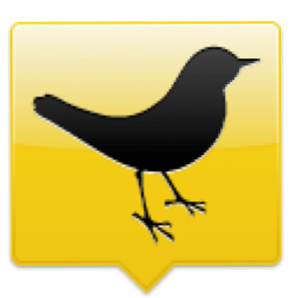
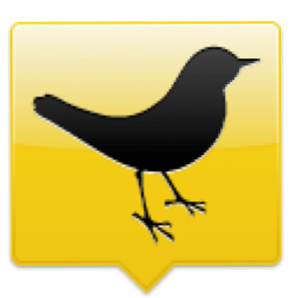 Desearía ser una celebridad para poder simplemente tomar un baño de sol y ver cómo mi seguidor de Twitter (y otros) se acumula en un grupo largo, sin listas, desorganizado. Pero no lo soy, por lo que si tengo que usar activamente redes sociales como Twitter, Facebook, LinkedIn y Google+, tengo que ser eficiente con ellas. Tengo que simplificarlos para poder extraer una fuente de blink-and-you-miss como Twitter para obtener información..
Desearía ser una celebridad para poder simplemente tomar un baño de sol y ver cómo mi seguidor de Twitter (y otros) se acumula en un grupo largo, sin listas, desorganizado. Pero no lo soy, por lo que si tengo que usar activamente redes sociales como Twitter, Facebook, LinkedIn y Google+, tengo que ser eficiente con ellas. Tengo que simplificarlos para poder extraer una fuente de blink-and-you-miss como Twitter para obtener información..
Durante mucho tiempo, mi herramienta para el trabajo ha sido Tweetdeck. Con la excepción de Google+, ha sido algo así como mi 'tercer ojo'. Hay pocas cosas que puedes hacer en Tweetdeck. Por qué vale la pena echar un segundo vistazo a TweetDeck de Twitter. Por qué vale la pena echar un segundo vistazo a TweetDeck de Twitter. En los últimos meses, Twitter se ha convertido en mi lugar favorito de redes sociales, principalmente porque me parece que consume menos tiempo que Facebook y Tumblr, y ciertamente puedo actualizarlo más rápido que yo ... Leer más para que sea más eficiente para usted. Este artículo es una recopilación de esos consejos que he logrado aprender y reunir a lo largo de los años..
Nota: La mayoría de estos consejos se aplican a la versión anterior de Adobe Air de TweetDeck. La nueva versión ha recibido una buena cantidad de críticas. Si está pensando en volver a la versión anterior, lea esta publicación: Cómo volver a la versión anterior de Tweetdeck Si no le gusta la nueva versión Cómo volver a la versión anterior de Tweetdeck Si no le gusta la nueva Versión Cómo volver a la versión anterior de Tweetdeck Si no te gusta La nueva versión Compatible con múltiples cuentas, podría decirse que Tweetdeck fue la mejor aplicación de Twitter para Windows, pero la nueva versión no ha estado a la altura del legado. a problemas para iniciar sesión. Como resultado ... Leer más .
Crear una alerta personalizada para una palabra clave

Al igual que las Alertas de Google, puede configurar una alerta de Twitter TweetDeck con cualquier palabra clave o una combinación de palabras clave de su elección. Agregue una nueva columna en TweetDeck: seleccione Buscar y luego ingrese la palabra clave que elija. Todos los resultados de búsqueda actualizarán la nueva columna..
Esta podría ser una herramienta poderosa en tu mano porque es como pescar en el vasto flujo de Twitter: coloca tu cebo y espera a que te muerda. Úsalo para captar menciones de tu nombre o compañía; búsqueda de empleo; Lanzamiento de nuevos productos, y más..
Buscar Tweets por ubicación en TweetDeck

Gracias al blog, ROI Factor, puedo usar la sugerencia que me permite usar una forma indirecta pero efectiva de usar la geolocalización para los tweets. TweetDeck por defecto no permite búsquedas filtradas por ubicación. La sugerencia utiliza las coordenadas de latitud y longitud de un lugar y formatea la consulta de búsqueda utilizando eso y una consulta de búsqueda. La punta original utiliza GeoCoder.us. Como lo es para direcciones específicas de EE. UU., Puede utilizar otras herramientas como iTouchMap.com e incluso Google Maps para obtener las coordenadas de un lugar en el mapa.
Usted crea una nueva columna de búsqueda y utiliza:
X e Y son latitud y longitud. 1 km es la distancia más pequeña permitida.
Traducir y anular la traducción de tweets de idiomas extranjeros

TweetDeck le ofrece una función de traducción y no traducción que elimina la necesidad de copiarlo y pegarlo en Google Translate. TweetDeck también usa Google para las traducciones. Puedes usarlo tanto para Twitter como para Facebook. Para un tweet extranjero en cuestión, pase el mouse sobre la esquina superior izquierda para mostrar los cuatro iconos pequeños. El cuarto - Mas acciones - conduce a la función de traducir y des-traducir. No es perfecto porque no funcionó en todos mis tweets. Muy posiblemente, se ha desactivado con el cambio de versión..

También puede redactar su actualización de tweet en un idioma que no sea el nativo. Escriba su tweet en el campo de estado, haga clic en el 'una' icono de abajo, y seleccione un idioma.
Seguir el mercado de valores con TweetDeck

El uso de esta función dependerá de si te gustan tus Benjamin's y los Greenbacks. Puede utilizar el integrado StockTwits para seguir su cartera. Haga clic en Añadir columna y seleccione StockTwits de las opciones bajo Núcleo. Siga sus acciones y vea lo que dice toda la comunidad de StockTwits en AAPL, YHOO, GOOG o MSFT.
Pon tus notificaciones en una correa

TweetDeck le alerta con una ventana emergente y un sonido cada vez que se actualice cualquiera de sus columnas. Esto puede ser irritante cuando tienes un flujo social vibrante y demasiadas columnas. Piense en la actualización de la columna sobre la que necesita que le recuerden y luego ingrese a la configuración de TweetDeck (el icono de llave inglesa en la parte superior derecha). Profundizar hasta Notificaciones - Opciones avanzadas para columnas. Para mantener la alerta solo para las actualizaciones importantes (por ejemplo, cuando alguien te envía mensajes directamente o por menciones), configura la alerta al deseleccionar las que no deseas. Guarda tus configuraciones.
Bienvenido a tus nuevos seguidores

Ok, en el ajetreo de la vida, te has perdido a todos los que han comenzado a seguirte en el pasado reciente. Venga a TweetDeck y rectifique su falta de calidez bienvenida. Entre las nuevas columnas, TweetDeck le permite agregar una para los nuevos seguidores. Haga clic en Añadir columna - Núcleo - Nuevos seguidores. Echa un vistazo a su información de perfil rápidamente. Siempre hago DM, sigo las interesantes y bloqueo las que creo que son spam..
Filtrar todos los retweets

TweetDeck tiene un mecanismo de filtrado bastante útil que puede llevarlo a la salsa, especialmente si su red social es muy amplia. Debajo de cada columna hay un montón de botones. Incluye la opción 'Filtrar esta columna'. Para despejar su flujo de Twitter eliminando todos los retweets, haga clic en ese botón e inserte RT. Elija Texto en el primer menú desplegable y '-' (excluir) en el segundo. Todos los retweets serán filtrados.
Filtrar En Retweets
Pero solo a veces, necesitas ver qué enlaces y tweets son populares. Por lo general, son los que se retuitean mucho. Factoriza eso y selecciona el '+' como en el campo anterior y coloca un RT en el campo de texto.
Ayuda cuando alguien hace una pregunta

Este es otro uso muy simple pero útil de la función de filtro de Twitter. Escriba un ? En el campo de texto del filtro. La columna revela todos los tweets donde las personas hacen una pregunta (es decir, todos los tweets con un ? al final). Es una excelente manera de iniciar una conversación y también ayudar si alguien tiene una consulta genuina..
Resolver la sobrecarga de TweetDeck

Comenzamos con la intención de resolver nuestra sobrecarga de información con TweetDeck. Pero a veces, el propio TweetDeck puede ser un poco abrumador para los ojos. Por lo general, paso a la vista de una sola columna haciendo clic en el ícono de la barra pequeña en la parte superior derecha junto a Configuración.
Esperamos que estos diez consejos simples de TweetDeck te ayuden a ver a uno de los clientes más favorecidos de Twitter bajo una nueva perspectiva. Hay algunos consejos más que nos ayudarán a maximizar el uso de TweetDeck. Tal vez, conozca algunos de ellos ... envíelos en los comentarios y díganos si prefiere usar TweetDeck o algún otro cliente de Twitter como Hootsuite. Cómo usar HootSuite para filtrar sus comentarios de Twitter y obtener más información. Cómo usar HootSuite para filtrar Feeds de Twitter y obtener más información Leer más .
Explorar más sobre: Twitter.


